Jak zastavit Aero Shake z minimalizace Windows

Aero Shake - zábavná malá funkce, která vám umožní popadnout okno nad záhlavím a otřásat jej minimalizací všech ostatních otevřených oken - dostat se do cesty. Pokud se vám to nelíbí, můžete jej vypnout pomocí rychlého zápisu do registru nebo úpravy zásad skupiny.
Zakázat Aero Shake úpravou registru ručně
Zakázat Aero Shake na libovolném počítači se systémem Windows 7, 8 nebo 10, stačí provést úpravu jednoho nastavení v registru systému Windows.
Standardní upozornění: Editor registru je mocný nástroj a jeho zneužití může způsobit, že systém bude nestabilní nebo dokonce nefunkční. To je docela jednoduchý hack a pokud budete držet pokynů, neměli byste mít žádné problémy. Pokud jste s tím dosud nikdy nepracovali, zvažte, jak začít používat Editor registru. A před provedením změn určitě zálohujte registr (a váš počítač!)
Otevřete Editor registru stisknutím Start a zadáním "regedit." Stisknutím klávesy Enter otevřete Editor registru a udělejte mu oprávnění provádět změny v počítači.
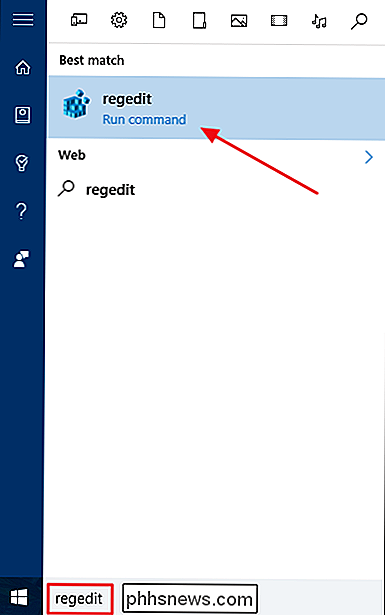
V Editoru registru pomocí levého postranního panelu přejděte na následující klíč:
HKEY_CURRENT_USER SOFTWARE Microsoft Windows CurrentVersion Explorer Advanced
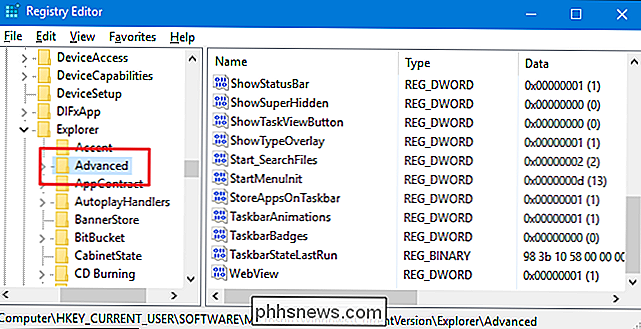
Dále vytvoříte novou hodnotuPokročilé tlačítko. Klepněte pravým tlačítkem myši na tlačítkoUpřesnita zvolte možnost Nový> Hodnota DWORD (32 bitů). Název nové hodnotyDisallowShaking
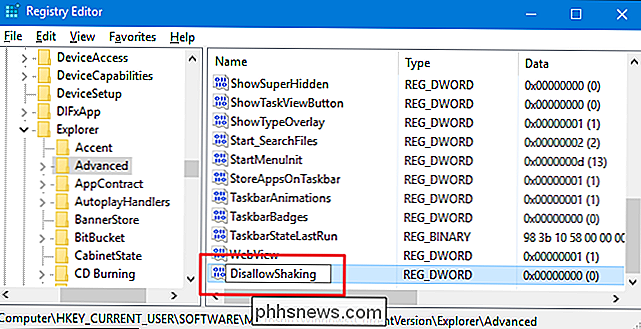
Poklepejte na novou hodnotuDisallowShakinga otevřete okno vlastností. Změňte hodnotu z 0 na hodnotu 1 v poli "Hodnota dat" a klepněte na tlačítko "OK".
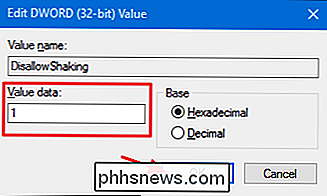
Nyní můžete zavřít Editor registru. Změna by se měla uskutečnit okamžitě, proto ji vyzkoušejte protřepáním okna, zatímco některé další okna jsou otevřená. Akce již nebudou způsobovat minimalizaci ostatních oken. Chcete-li změnu změnit později, můžete se vrátit zpět do Editoru registru a buď nastavit hodnotuDisallowShakingzpět na hodnotu 0 nebo úplně smazat hodnotu, pokud si nemyslíte, že je budete muset vrátit zpět
Stáhněte si náš Registry s jedním kliknutím
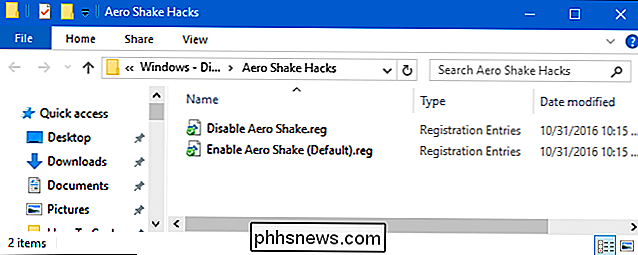
Pokud se nechcete potápět do registru sami, vytvořili jsme několik párů registru, které můžete použít. Hack "Zakázat Aero Shake" vytvoří hodnotuDisallowShakinga nastaví jej na hodnotu 1. Povolí obnovení výchozího nastavení tím, že odstraní hodnotuDisallowShaking. Obě hacks jsou zahrnuty v následujícím souboru ZIP. Dále klikněte na tlačítko, které chcete použít a klepněte na příkazy
Aero Shake Hacks
SOUVISEJÍCÍ: Jak vytvořit svůj vlastní Registry systému Windows
Tyto hacks jsou opravdu jenAdvanced, sundanou na hodnotuDisallowShaking, o níž jsme mluvili v předchozí části a pak jsme exportovali do souboru .REG. Spuštěním libovolné z sad aktivace, která se hodí na příslušné číslo. A pokud máte rádi práci s registrem, stojí za to čas na to, abyste se dozvěděli, jak vytvořit vlastní Registry hacks.
Uživatelé Pro a Enterprise: Vypněte Microsoft Consumer Experience pomocí Editoru lokálních zásad skupiny
SOUVISEJÍCÍ: Použití Editoru zásad skupiny pro úpravu vašeho počítače
Pokud používáte systém Windows 10 Pro nebo Enterprise, nejjednodušší způsob, jak zakázat program Aero Shake, je pomocí Editoru místní skupiny zásad. Je to docela výkonný nástroj, takže pokud jste to ještě nikdy nepoužili, stojí za to nějaký čas, abyste se dozvěděli, co může udělat. Také, pokud jste v podnikové síti, udělejte každému laskavost a nejprve se ujistěte u administrátora. Je-li váš pracovní počítač součástí domény, je také pravděpodobné, že je součástí politiky skupiny domény, která nahradí zásady místních skupin.
V systému Windows 10 Pro nebo Enterprise klepněte na tlačítko Start, zadejte příkaz "gpedit.msc, "A stiskněte klávesu Enter.
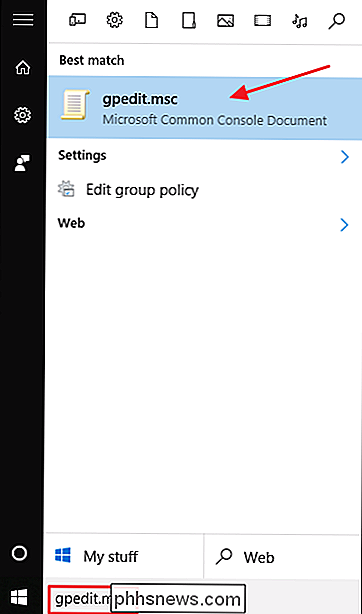
V Editoru místních zásad skupiny v levém podokně rozbalte položku Konfigurace uživatele> Šablony pro správu> Desktop. Vpravo najděte nastavení "Vypnout okno Aero Shake minimalizující gesto myši" a poklepejte na něj.
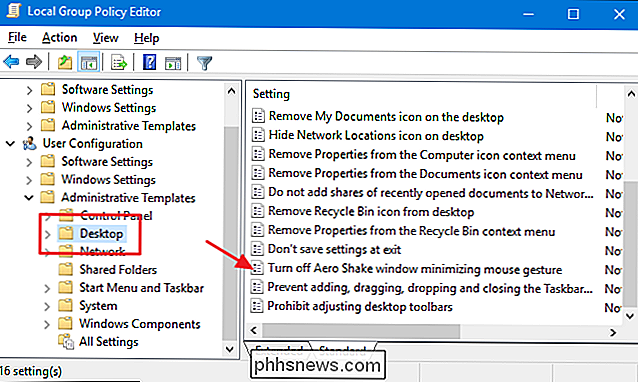
V okně vlastností, které se otevře, vyberte možnost Povoleno a poté klepněte na tlačítko OK.
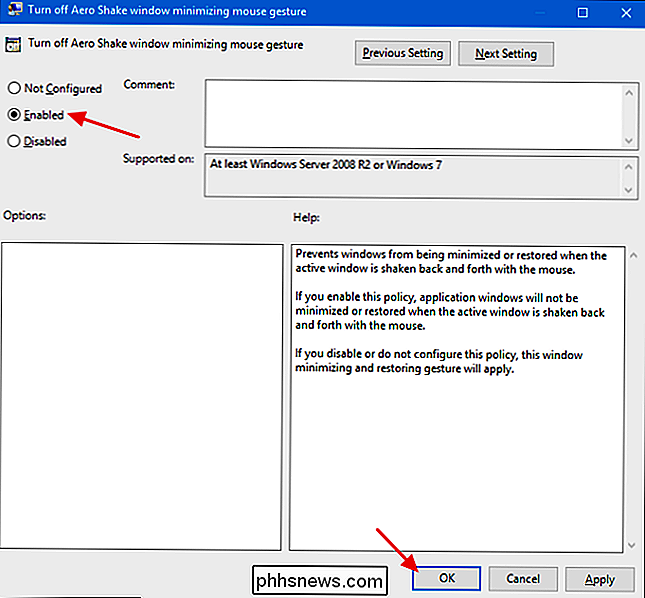
Nyní můžete ukončit Editor místní politiky skupiny. Změna proběhne hned, proto ji vyzkoušejte protřepáním okna, zatímco jiné jsou otevřené. Pokud budete chtít znovu aktivovat režim Aero Shake, postupujte stejným způsobem a nastavte volbu "Vypnout Aero Shake okno minimalizující myš gesto" zpět na Disabled nebo Not Configured.

Jak bezpečně přidáte nezabezpečené zařízení do domácí sítě?
Ať už se nám to líbí nebo ne, existují v našich domácnostech jen některá zařízení, která jsou a budou vždy neistá. Existuje bezpečný způsob, jak tato zařízení přidat do domácí sítě, aniž by byla ohrožena bezpečnost jiných zařízení? Dnešní příspěvek SuperUser Q & A má odpověď na bezpečnostní otázku čtenáře.

Jak používat MSCONFIG v systému Windows
Systém Windows má nejrůznější skryté nástroje, které vám umožňují konfigurovat a měnit systémová nastavení, která nejsou běžně viditelná v oblastech, jako je Ovládací panely. Jeden z mých nejoblíbenějších nástrojů, který je od Windows 98, je MSCONFIG. V podstatě to znamená Microsoft System Configuration a samozřejmě se používá pro konfiguraci různých nastavení. V tomto článku vám ukážeme, jak přistupo


![Chaos na objednávku: Jak odinstalace programu může uložit váš počítač [Sponzorováno]](http://phhsnews.com/img/how-to-2018/chaos-to-order-how-program-uninstallation-can-save-your-pc.png)
